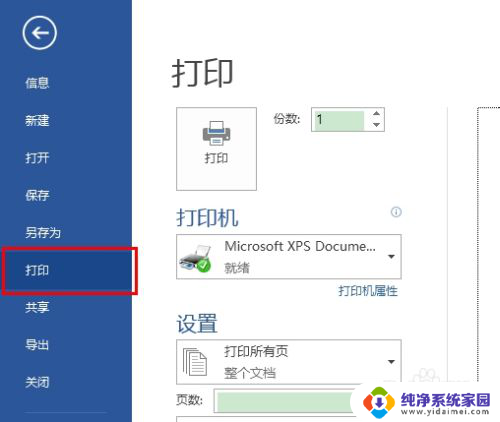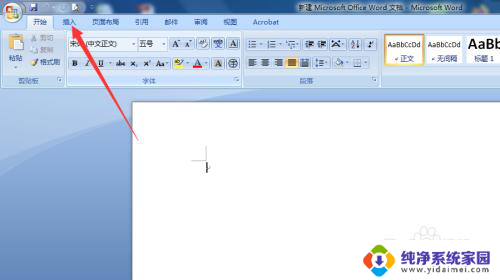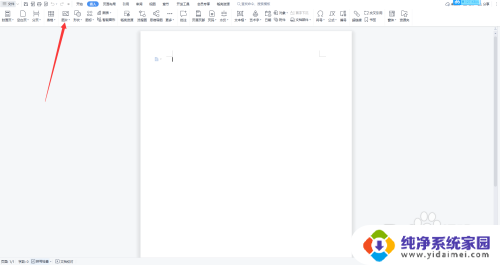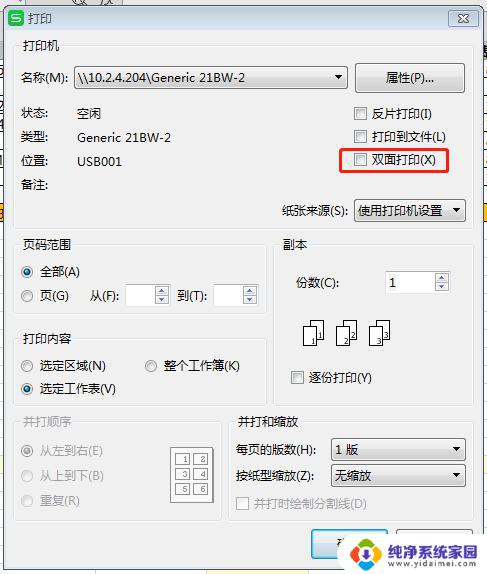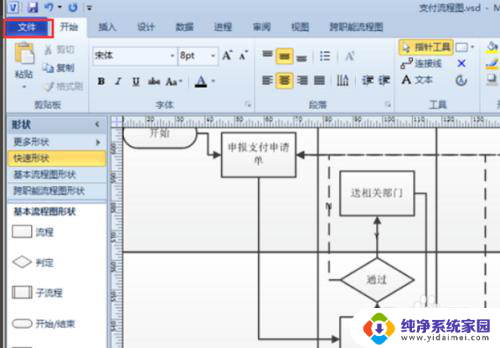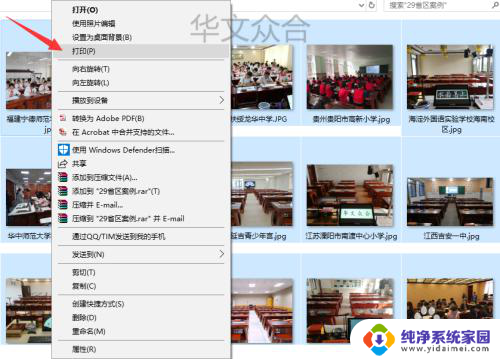word怎么设置打印在一张纸上 怎么将两页内容合并打印到一张纸上
word怎么设置打印在一张纸上,在日常生活和工作中,我们经常需要打印文件或文档,但有时候我们会遇到一些问题,比如文件内容太长,无法在一张纸上完整打印。这时我们就需要学会合理设置打印选项,使得内容能够完整地显示在一张纸上。另外有时候我们也会遇到需要将两页内容合并打印到一张纸上的情况,这时我们需要掌握一些技巧和方法。本文将为大家介绍如何设置打印选项,以及如何将两页内容合并打印到一张纸上的方法。无论是办公还是个人使用,这些技巧都将帮助我们更加高效地使用打印机,节省纸张资源。
具体步骤:
1.进入一个wps文字文档,这里有两页纸。并且文字很密集,通过调整版式、边距、缩放等方式将内容缩到一页中显然是很浪费时间的。
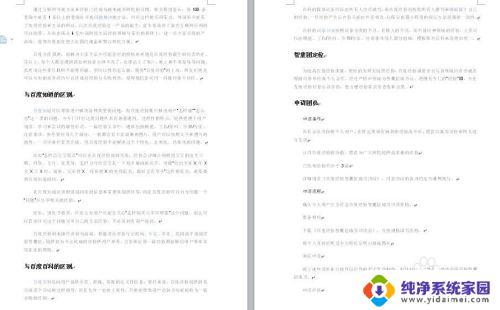
2.直接进入【打印】。打印设置中有一个功能,就是【并打和缩放】,其中每页打印的版式,这里选择【2版】。纸型缩放选择【无缩放】。并打顺序选择【从左到右】。
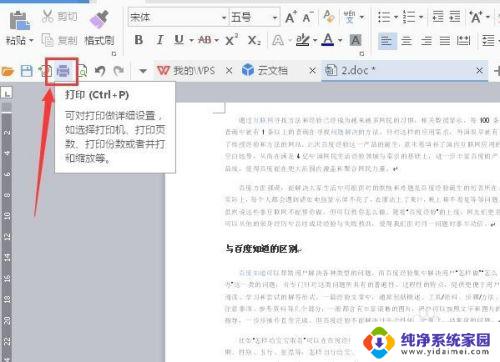
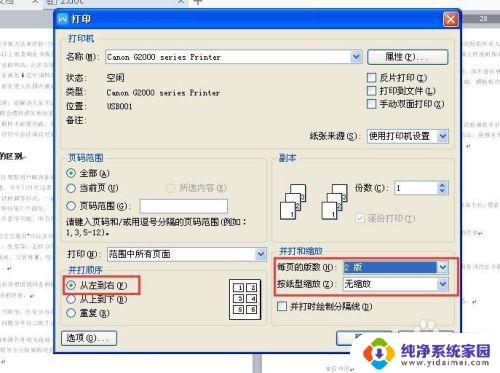
3.下图就是直接打印的结果,两页内容打印在一张A4纸上,字体整体进行了缩放,自动横版排版。

4.在正常情况下,我们使用的都是A4纸。如果使用其他规格的纸张进行打印,则需要在【按纸型缩放】中选择相应规格的纸张,再打印。
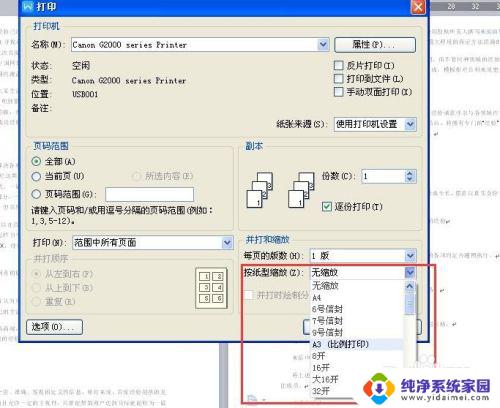
5.对于文字数量密集的文档来说,一般可以进行2版打印,文字数量稀少的情况下,可以选择4版甚至更多,最多可允许32版。
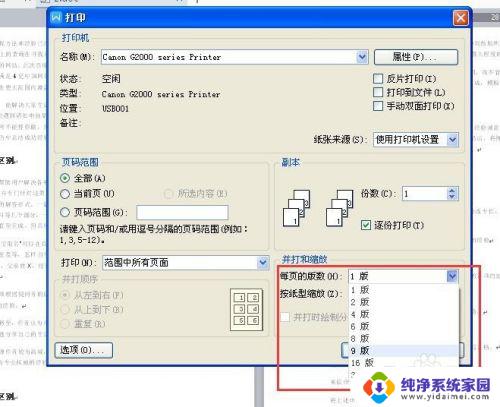
6.当版数达到一定数量时,阅读起来会不是非常方便。这时候可以勾选【并打时绘制分割线】,这样每一版之间会有线条隔开,不会将内容弄混。
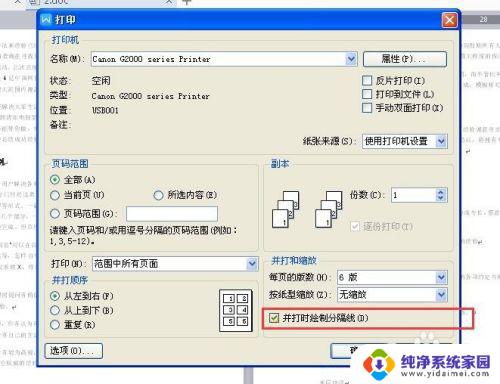
以上是关于如何设置Word打印在一张纸上的全部内容,如果您遇到这种情况,您可以根据本文提供的步骤进行解决,非常简单快速,一步到位。